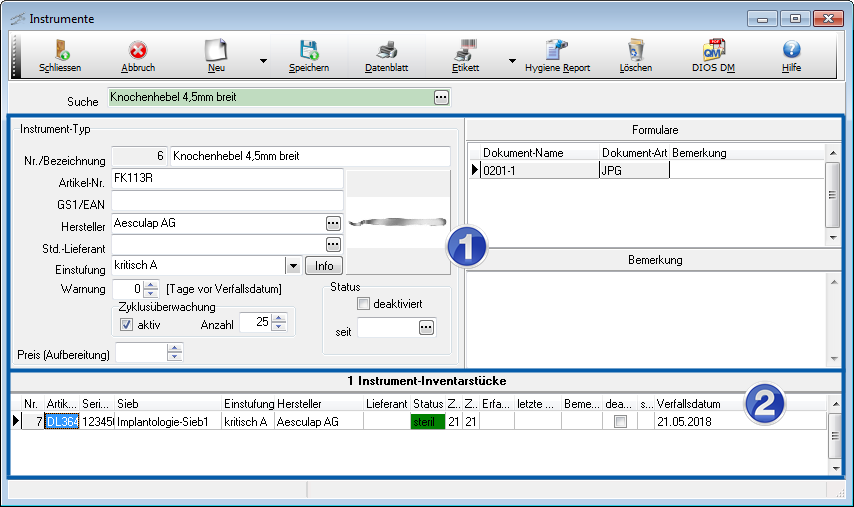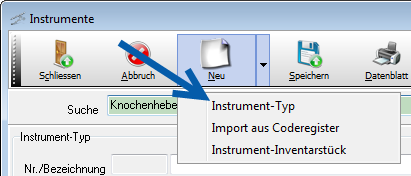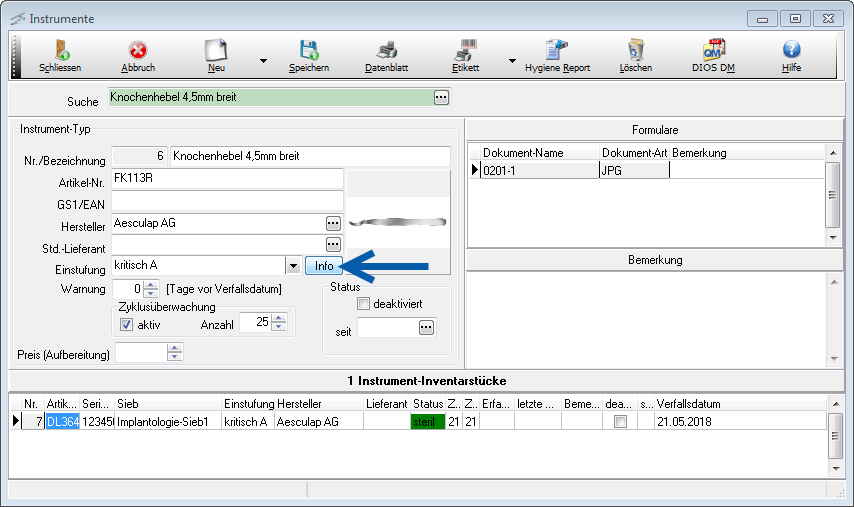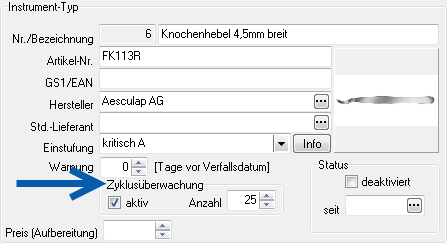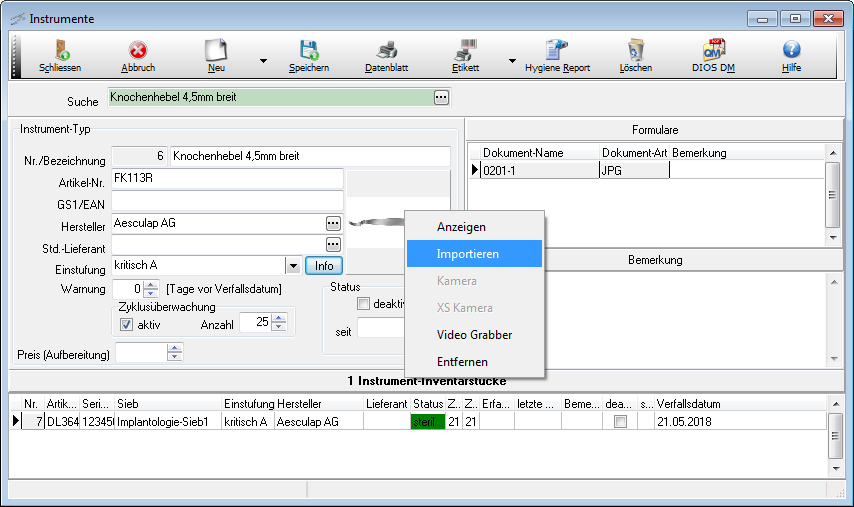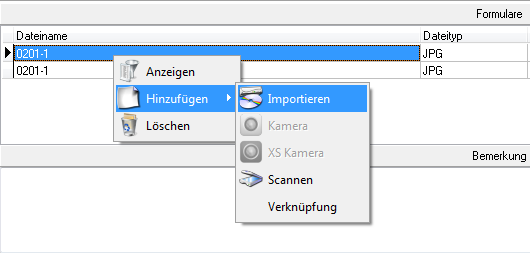Anlage eines Instrumententyps
Das Fenster Instrumente gestaltet sich mit einer Datenmaske des Instrumententyps in der oberen Fensterhälfte und einer Tabelle der gespeicherten Instrument-Inventarstücke in der unteren Fensterhälfte. Bei Auswahl eines bereits gespeicherten Instrumententyps wird die Unterscheidung deutlicher.
Instrumententyp: Typvorgabe, Instrumententypen sind physisch nicht greifbar
Instrument-Inventarstücke: tatsächlich vorhandene Instrumente, die im Praxisbetrieb verwendet werden
In der Datenmaske (Bereich 1) wird der Instrumententyp Feine Schere nach Joseph angezeigt. In der Datentabelle (Bereich 2) werden alle Instrument-Inventarstücke aufgelistet. Hier ist auch direkt der Status von benutzt über desinfiziert zu steril je Inventarstück sichtbar.
Über das Drop-Down-Menü des Buttons Neu stehen verschiedene Möglichkeiten zur Verfügung:
Sollen z.B. mehrere Scheren des Typs gebogene Schere, gerade Schere usw. der Praxis erfasst werden, wird zuerst der Instrumententyp Schere, gebogen angelegt. Klicken Sie dazu auf den Auswahlpunkt Instrument-Typ im Drop-Down-Menü des Buttons Neu.
Hier wird direkt eine neue Datenmaske für den Instrumententyp mit einer fortlaufenden, nicht veränderbaren Nummer angezeigt. Geben Sie eine sinnvolle Bezeichnung, Artikelnummer und die Einstufung ein. Direkt neben dem Feld Einstufung findet sich der Button Info. Durch einen Mausklick auf diesen Button werden Sie auf die Onlinehilfe weitergeleitet. Hier finden Sie direkt eine Einstufung und Risikobewertung von Medizinprodukten (Dental). Weitere Angaben wie Hersteller und Lieferant können hinzugefügt werden. Abschließend bitte speichern.
Sollten die Instrumente regelmäßige Wartungen benötigen, steht Ihnen hierfür der Abschnitt Zyklusüberwachung zur Verfügung. Geben Sie hier, je Instrumententyp, die korrekte Anzahl der Zyklen ein und aktivieren Sie bei Belieben die Zyklusüberwachung über einmaligen Mausklick in das Kästchen aktiv. Darüber ist es im Feld Warnung möglich, eine Warnung X Tage vor dem Verfallsdatum ausgeben zu lassen.
Im Kamerafeld kann ein Bild über das rechte Maustastenmenü hinterlegt werden. Hier können Bilder im Dateiformat .bmp und .jpg verknüpft werden.
In der rechten Fensterhälfte können im Abschnitt Formulare über das rechte Maustastenmenü Dateien in den Dateiformaten .doc, .pdf, .bmp und .jpg hinterlegt werden. Bereits gespeicherte Formulare werden über das rechte Maustastenmenü angezeigt und/oder gelöscht. In dem darunter liegenenden Feld Bemerkung können Kurzinfos eingegeben werden.
Als nächstes werden alle Instrument-Inventarstücke zu dem Instrumententyp gespeichert.